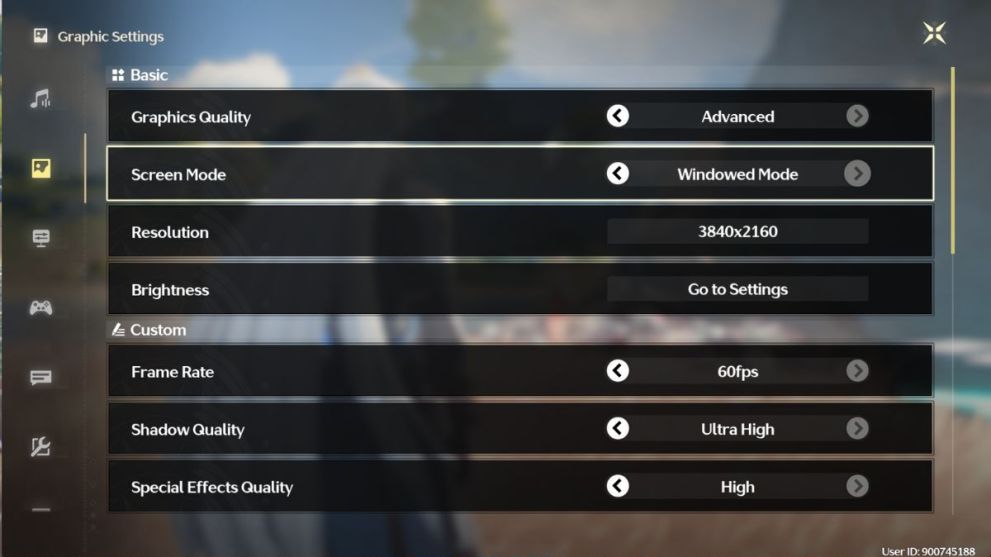Wuthering Waves ist endlich da und wie bei fast jeder größeren Veröffentlichung haben wir einige technische Probleme. Dazu gehören schwerwiegende Fehler wie der „Launcher Too Big“-Fehler und die ärgerlichen Verzögerungen und Ruckler, mit denen viele Spieler beim Spielen des Spiels konfrontiert sind. Wenn Sie einer dieser Spieler sind, wird dieser Leitfaden hilfreich sein, da wir einige allgemeine Informationen mit Ihnen teilen Fehlerbehebungen zum Stoppen von Lags und Stottern in Wuthering Waves.
Wuthering Waves-Verzögerung und Stottern behoben
Bevor wir uns mit den Lösungen für das Verzögerungs- und Rucklerproblem befassen, das viele Spieler von Wuthering Waves gemeinsam erlebt haben, ist es wichtig zu beachten, dass das Spiel im Allgemeinen auf dem PC nicht gut optimiert ist.
Advertisement
Wir haben das Spiel mit maximalen Einstellungen auf einem iPhone 13 Pro laufen lassen. Das Gerät lief ohne Probleme, abgesehen von gelegentlichen Verzögerungen und Stottern in einigen ressourcenintensiven Bereichen.
Andererseits kam es bei der Ausführung von Wuthering Waves auf einem PC mit den folgenden Spezifikationen bei maximalen Einstellungen zu erheblichen Verzögerungen und Stottern.
- CPU: i7-10700 CPU bei 2,90 GHz
- GPU: RTX 3070
- RAM: 32 GB
Glücklicherweise konnten wir das Verzögerungs- und Stotterproblem in Wuthering Waves mithilfe der folgenden Methoden beheben:
Auflösung reduzieren und Grafikeinstellungen optimieren
Stellen Sie sicher, dass Sie basierend auf den Spezifikationen Ihres Gesamtsystems, insbesondere der GPU, die richtigen Grafikeinstellungen verwenden. Eine Reduzierung der Spielauflösung von nativen 4K auf 1080p steigert die Leistung des Spiels erheblich und verringert die Anzahl der Verzögerungen und Ruckler, mit denen Sie normalerweise konfrontiert sind.
Advertisement
Standardmäßig können Sie die Auflösung des Spiels erst ändern, wenn Sie die Einstellungsoption „Bildschirmmodus“ vom „Vollbild“-Modus auf „Fenstermodus“ setzen.
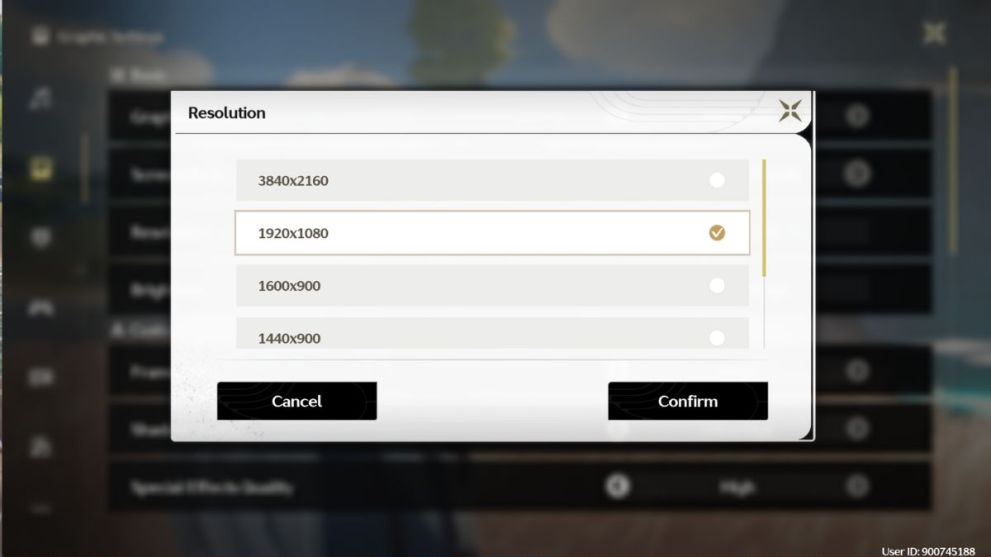
Ändern Sie anschließend die Auflösung des Spiels auf 1080p oder was auch immer machbar erscheint. Abgesehen davon können Sie auch andere Grafikeinstellungen verringern, um die Leistung des Spiels zu verbessern. Wenn Sie schon dabei sind, stellen Sie die Option „Super Resolution“ auf „Leistung“, je nachdem, ob Sie eine Nvidia- oder AMD-GPU verwenden.
Zuletzt können Sie die Einstellungen für Bewegungsunschärfe und vertikale Synchronisierung deaktivieren und die Option Nvidia Reflex aktivieren (exklusiv für Benutzer von Nvidia-GPUs), um Verzögerungen und Stottern weiter zu reduzieren.
GPU-Treiber aktualisieren
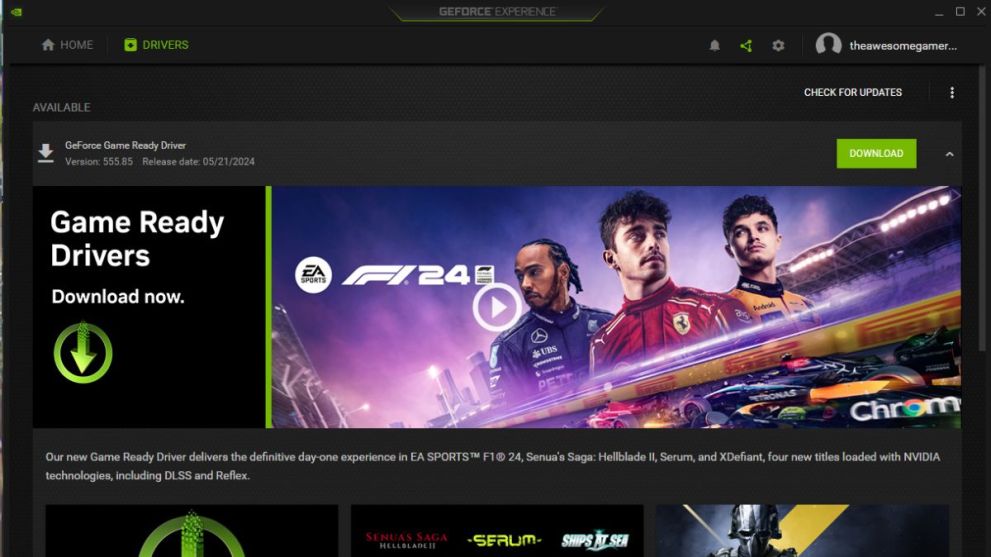
Ja, die guten alten Treiber, die wir oft vergessen zu aktualisieren, sind einer der Hauptgründe, warum wir beim Spielen einiger neuerer Veröffentlichungen mit Verzögerungen und Stottern zu kämpfen haben, und Wuthering Waves bildet da keine Ausnahme. Achten Sie also darauf, dass Ihre Grafiktreiber auf dem neuesten Stand sind!
Verwendung von Game-Boostern
Game Booster wie Razer Cortex helfen dir, ein paar zusätzliche FPS in Wuthering Waves zu bekommen und tragen letztendlich dazu bei, das Problem von Verzögerungen und Stottern durch Optimierung der laufenden Ressourcen zu reduzieren. Einfach ausgedrückt: Der Game Booster gibt mehr RAM frei und stellt sicher, dass Spiele über genügend Ressourcen verfügen, um perfekt zu laufen.
Damit ist unsere Anleitung zur Behebung der Verzögerungs- und Stotternprobleme in Wuthering Waves abgeschlossen. Wenn Sie schon einmal hier sind, sehen Sie sich unbedingt unsere Rangliste für Wuthering Waves an. Wir haben auch eine Anleitung zu Codes und Details zum Echo Summon-Event.